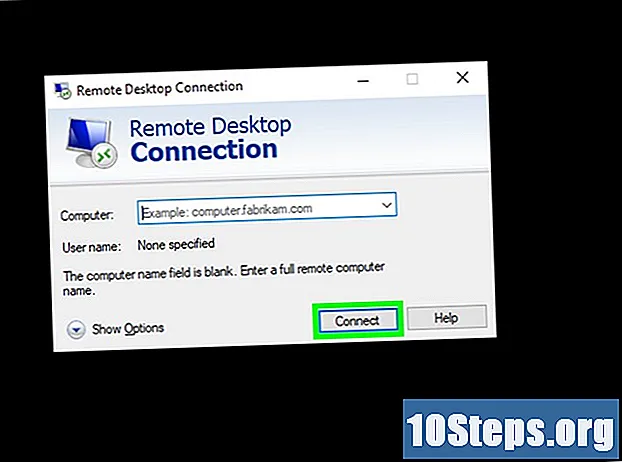
NộI Dung
Bài viết này sẽ hướng dẫn bạn cách truy cập và điều khiển máy tính từ xa từ một máy tính khác bằng các chương trình cụ thể. Chỉ cần tải xuống phần mềm bạn chọn và định cấu hình một trong các PC làm "máy chủ" để có thể thực hiện bất kỳ thao tác nào trên máy kia (miễn là cả hai đều được kết nối và kết nối với internet). Các phương pháp bên dưới cung cấp hướng dẫn về TeamViewer, Chrome Remote Desktop, có các phiên bản dành cho Windows và Mac cũng như Máy tính từ xa dành riêng cho Windows 10 Pro.
Các bước
Phương pháp 1/3: Sử dụng Chrome Remote Desktop
trên máy tính chủ. Nhấp vào biểu tượng Windows ở góc dưới cùng bên trái của màn hình hoặc nhấn phím Windows.
- Máy tính từ xa chỉ khả dụng cho những người sử dụng Windows 10 Pro. Bạn sẽ phải sử dụng phương pháp khác nếu máy tính thứ hai có phiên bản hệ thống khác, chẳng hạn như Windows 10 Home.

. Nó được biểu thị bằng một bánh răng và nằm ở phía dưới bên trái của Start.
, gõ nó kết nối máy tính từ xa và bấm vào Kết nối máy tính từ xa.
- Trên Mac: tải về Microsoft Remote Desktop trên App Store, mở Bệ phóng và nhấp vào ứng dụng Microsoft Remote Desktopđược đại diện bởi một biểu tượng màu cam.

Nhập tên của máy tính chủ. Sử dụng trường "Máy tính:" ở đầu cửa sổ Máy tính Từ xa.- Trên Mac, bạn có thể nhấp vào + Mới, ở góc trên bên trái của cửa sổ ứng dụng và nhập tên của máy tính vào trường "Tên thiết bị".
- Bạn cũng có thể nhập địa chỉ IP của máy tính chủ thay vì tên.

nhấp vào Kết nối. Nút ở cuối cửa sổ Máy tính Từ xa. Sau đó, màn hình máy tính chủ sẽ xuất hiện trong cửa sổ chương trình trên máy thứ hai.- Trên Mac, bấm đúp vào tên kết nối từ danh sách Không gian làm việc của tôi.
Lời khuyên
- Nếu có thể, hãy tắt tùy chọn "Ngủ" và "Ngủ đông" trên máy chủ để tránh mọi sự cố trong quá trình kết nối.
- Bạn phải thiết lập mật khẩu trước khi sử dụng Remote Desktop trong Windows.
Cảnh báo
- Chỉ có thể kết nối máy tính này với máy tính khác nếu hai máy đang bật và kết nối với internet.


